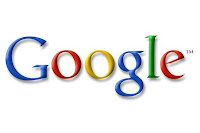Planificación empleada por mi en talleres con alumnos que pueda, eventualmente, guiar o servir de base con las modificaciones (recortes o agregados) que cada docente que se embarque en la tarea crea conveniente:
Internet (uso del Navegador de la XO y de Google)
Definición:
Se define Internet como una Red informática mundial que presta servicios para navegar (buscar y acceder a información).Para ello necesitamos de un programa (el navegador) y de un servicio (el buscador).
Alcance:
Se busca que el alumno comprenda y utilice adecuadamente los recursos que ofrece Internet para acceder a la información que contribuya a su formación integral.
Optimizar el uso del navegador de la XO y del buscador Google.
1. Comprensión de los conceptos teóricos básicos de Internet.
2. Reconocer el entorno de trabajo que presenta el navegador de la XO y utilizarlos (menús, barras, área de visualización).
3. Utilizar apropiadamente las funciones básicas del navegador de Internet para visualizar páginas Web.
4. Utilizar el teclado y el ratón (touchpad) para desplazarse por una página Web.
5. Utilizar servicios especiales de búsqueda (Google).
6. Realizar consultas en Internet
7. Demostrar comprensión de los conceptos teóricos básicos de seguridad en Internet.
Contenidos:
Demostrar comprensión de los conceptos teóricos básicos de Internet.
* Saber qué es un navegador Web y para qué sirve
* Saber que hay diferentes navegadores (Explorer, Firefox y el de la XO)
* Identificar los principales subdominios de organización (com, edu, org, etc.) y de país de origen (uy, uk, es, ar, etc)
Reconocer el entorno de trabajo que presenta el navegador de Internet incluído en las XO (menús, barras, área de visualización).
* Reconocer la barra de título
* Entender la barra de menús (Actividad, Edición, Navegar, Ver)
* Entender la barra de desplazamiento
* Reconocer el área de visualización de páginas Web
* Función zoom
Utilizar apropiadamente las funciones básicas del navegador de Internet para visualizar páginas Web.
* Establecer la conexión a Internet
* Abrir y cerrar el navegador de la XO
* Conocer la estructura de una dirección de Internet (url)
* Utilizar la barra de direcciones para acceder a diferentes páginas Web
* Reconocer y activar un vínculo de texto o imagen presente en una página Web
* Desplazarse hacia adelante y hacia atrás por las páginas Web que se han visitado en una sesión de navegación
* Recargar una página Web
* Cerrar la conexión a Internet
Utilizar el teclado y el ratón (touchpad) para desplazarse por una página Web.
Utilizar funciones especiales del navegador de Internet.
* Ver los sitios que recientemente se han visitado (historial)
* Compartir un marcador en el Vecindario.
* Descargar archivos de texto, imágenes, sonidos, video y software desde una página Web
* Llenar un formulario de una página Web para realizar una transacción determinada (ejemplo crear una cuenta de correo electrónico)
* Guardar una página Web (métodos).
Realizar consultas en Internet, uso del buscador
* Acceder a Google (Uruguay)
* Opciones de búsqueda especiales de Google
* Realizar la búsqueda de una información concreta utilizando palabras y frases clave
* Combinar criterios de selección en una búsqueda
* Copiar texto e imágenes de una página Web y pegarlos en un documento de trabajo
* Demostrar responsabilidad evitando el plagio
Utilizar un servicio de transferencia de archivos.
* Bajar una actividad para la XO
Observaciones
El tiempo empleado para el desarrollo de la planificación dependerá del grupo y puede insumir varias sesiones. Los contenidos han sido enumerados pero no ordenados temporalmente, el abordaje de los mismos se realizará en el orden que el docente crea conveniente.
 Ahora que los maestros están realizando cursos virtuales participan, algunos porr primera vez, en foros de discusión.
Ahora que los maestros están realizando cursos virtuales participan, algunos porr primera vez, en foros de discusión.